Langkah-Langkah Mudah Melakukan Update Aplikasi di Microsoft Store
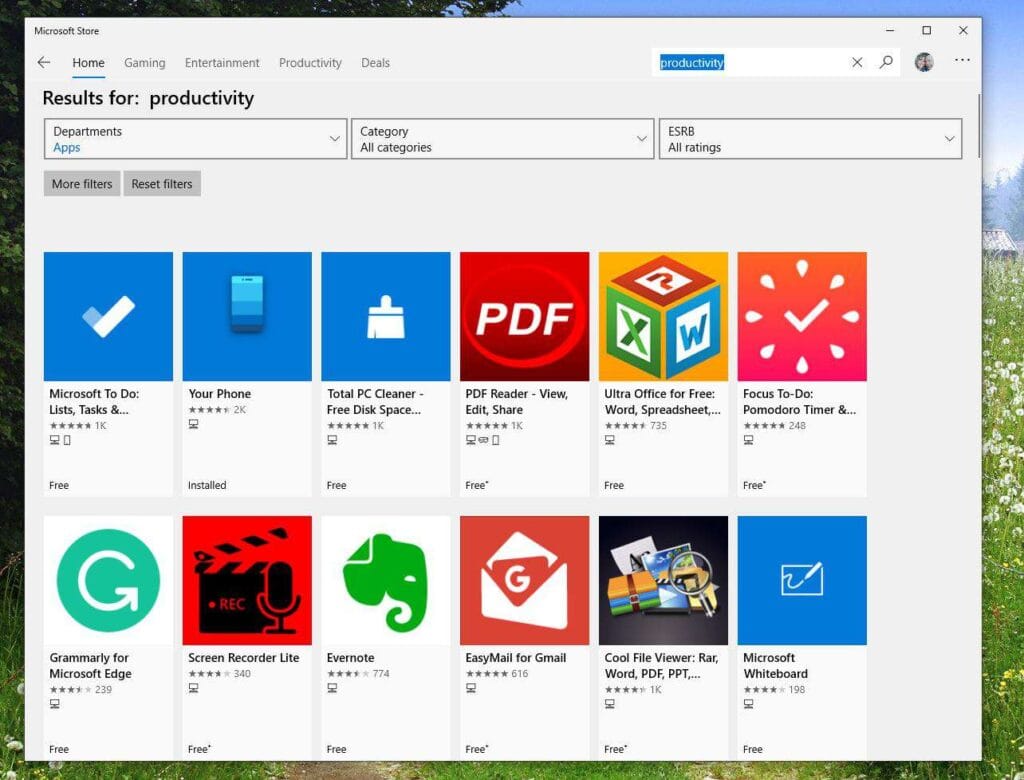
- Pendahuluan: Mengenai Update Aplikasi di Microsoft Store
- Langkah-langkah Mudah untuk Memperbarui Aplikasi di Microsoft Store
- Cara Memperbarui Aplikasi Anda Melalui Microsoft Store
- Panduan Lengkap Mengelola Aplikasi di Microsoft Store
- Bagaimana Melakukan Update Aplikasi Microsoft Store
- Mengurus Aplikasi Anda Melalui Microsoft Store: Tips dan Trik
- Cara Efektif Mengelola Aplikasi di Microsoft Store
- Kesimpulan: Merawat Aplikasi Anda Melalui Microsoft Store Untuk Performa Terbaik
Pendahuluan: Mengenai Update Aplikasi di Microsoft Store
Microsoft Store menjadi salah satu platform penting bagi pengguna Windows untuk mendapatkan berbagai aplikasi, mulai dari game hingga aplikasi produktivitas. Namun, sama seperti toko aplikasi lainnya, aplikasi yang Anda unduh melalui Microsoft Store juga membutuhkan pembaruan berkala. Pembaruan ini sangatlah penting untuk menjaga kinerja aplikasi tetap optimal dan mengisi celah keamanan yang mungkin ada pada versi sebelumnya.
Langkah-langkah Mudah untuk Memperbarui Aplikasi di Microsoft Store
Melakukan update aplikasi melalui Microsoft Store cukup mudah dan dapat dilakukan dalam beberapa langkah. Pertama, buka Microsoft Store dan klik ikon titik tiga di sudut kanan atas, kemudian pilih My Library. Di sini, Anda akan melihat daftar semua aplikasi yang telah Anda download. Untuk melakukan pembaruan, cukup klik ‘Get Updates’ dan Microsoft Store akan secara otomatis memeriksa dan mendownload pembaruan yang tersedia.
Cara Memperbarui Aplikasi Anda Melalui Microsoft Store
Selain melakukan pembaruan melalui My Library, Anda juga bisa memperbarui aplikasi secara individu. Cukup cari aplikasi yang ingin diperbarui di Microsoft Store, klik tombol tiga titik, lalu pilih ‘Update’. Jika belum ada pembaruan yang tersedia, opsi ini tidak akan ditampilkan.
Panduan Lengkap Mengelola Aplikasi di Microsoft Store
Mengelola aplikasi di Microsoft Store tidak hanya melibatkan pembaruan, tapi juga termasuk mengatur perizinan dan memantau penggunaan data. Anda bisa mengakses pengaturan ini melalui My Library atau pada halaman aplikasi individu. Gunakan opsi ini untuk mengatur bagaimana aplikasi berinteraksi dengan komputer Anda, dan untuk memastikan bahwa aplikasi tersebut tidak mengakses informasi pribadi tanpa izin Anda.
Bagaimana Melakukan Update Aplikasi Microsoft Store
Saat melakukan update aplikasi Microsoft Store, pastikan koneksi internet Anda stabil dan Microsoft Store yang Anda gunakan adalah versi terbaru. Hal ini untuk memastikan pembaruan dapat diunduh dan dipasang dengan lancar. Pembaruan biasanya berlangsung di belakang layar, sehingga Anda bisa terus menggunakan komputer Anda sambil menunggu proses pembaruan selesai.
Mengurus Aplikasi Anda Melalui Microsoft Store: Tips dan Trik
Sebagai platform yang menghubungkan Anda dengan berbagai aplikasi, Microsoft Store juga memberikan beberapa tips dan trik untuk membantu Anda mengelola aplikasi Anda. Misalnya, memanfaatkan fitur ‘Install on my devices’ untuk memudahkan instalasi aplikasi di berbagai perangkat, atau menggunakan ‘Pause updates’ jika Anda tidak ingin melanjutkan pembaruan saat itu juga.
Cara Efektif Mengelola Aplikasi di Microsoft Store
Agar dapat menggunakan aplikasi Anda secara efektif, penting untuk melakukan pembaruan secara berkala dan memantau penggunaan aplikasi. Mengaktifkan auto-update juga bisa menjadi solusi bagi Anda yang sering lupa melakukan pembaruan manual. Selain itu, jangan ragu untuk menghapus aplikasi yang tidak lagi Anda gunakan untuk menjaga kinerja komputer Anda.
Kesimpulan: Merawat Aplikasi Anda Melalui Microsoft Store Untuk Performa Terbaik
Dengan meluangkan waktu untuk memperbarui dan mengelola aplikasi Anda di Microsoft Store, Anda tidak hanya memastikan optimasi kinerja aplikasi tersebut, namun juga keamanan penggunaan dari daya serang perangkat lunak berbahaya. Dengan melakukan pembaruan berkala dan mengatur izin saat diperlukan, Anda bisa merawat aplikasi Anda sehingga memberikan performa terbaik saat digunakan.